大切な動画ファイルが誤って削除されてしまいました?あるいは、動画ファイルを誤削除したことがありますか?ハードドライブ、メモリカード、またはUSBフのムービーファイルの紛失に困ったことがありますか?
すべての映画を誤って削除しました。お気に入りの動画ファイル(約30 GB)をSHIFT + DELETEで削除しました。回復するのを手伝ってください。お願いいたします。Windows seven forums
この場合、動画ファイルの復元が可能なのですか? さて、この投稿を読んで、失われた動画ファイルを簡単に復元する方法に関する二つの解決策を見つけましょう!
ゴミ箱またはバックアップファイルを確認する
誤ってファイルを削除した場合は、ゴミ箱で探してみてください。ユーザーによって削除されたが、まだファイルシステムから完全に消去されていないファイルは、Windowsのゴミ箱に預かっています。したがって、誤ってムービーファイルを削除した場合は、ゴミ箱によって復元できます。
- ゴミ箱を開きます。
- 削除されたファイルを右クリックして、「回復/元に戻す」を選択します。
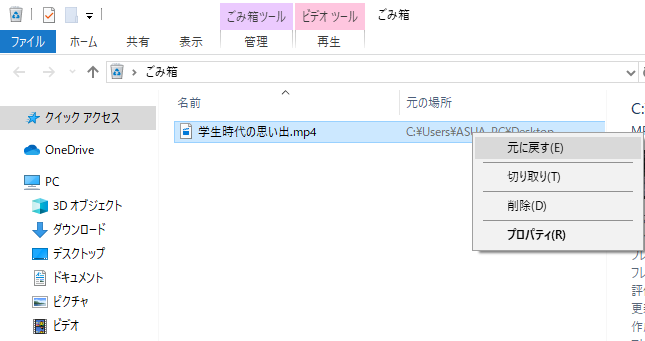
ShiftとDeleteキーを押してファイルを完全削除すると、削除済みのファイルはごみ箱に見つかりません。この場合は、「Shift+Deleteキーで削除したファイルを復旧」という記事が役に立ちます。
または、必要なファイルがバックアップしてある場合、失われた動画ファイルをバックアップファイルで簡単に復元できます。
ゴミ箱からファイルを回復する方法、知っていますか?Twitterでシェア
ただし、バックアップファイルがない場合はどうすればよいですか?また、Windowsのごみ箱を誤って空にした場合はどうすればよいのですか?失われた動画ファイルを復元する別の方法は?
次に、一番素晴らしい方法を紹介させていただきます。
MiniTool Partition Wizardで動画ファイルを復元(Windows)
MiniTool Partition Wizardは、主観的または客観的なさまざまな原因で失われた動画ファイルの復元に対応できるので、Windowsでファイルが紛失しても、あまり心配する必要がありません。効果的かつ簡単に回復できるからです。
MiniTool Partition Wizardを信頼する理由
- 誤削除やフォーマットやウイルスなど、さまざまな状況でもファイル復元に対応できます。
- ウィザードのようなインターフェイスを備えて、素人にもやさしいです。
- 読み取り専用ツールとして、元のデータに影響を与えることなく、失われた動画ファイルやその他のファイルを復元できます。
- コンピューターのハードドライブから動画ファイルを復元できるだけでなく、メモリカード、USBフ、その他のストレージデバイスから動画ファイルを復元することもできます。
- ASF、WMA、WMV、MOV、AVI、3GP、MKV、MP4、FLV、OGG、M4Aなどのさまざまなムービーファイル形式をサポートします。
- Windows 7/8/10やWindows Server OSを含むさまざまなオペレーティングシステムをサポートします。
MiniTool Partition Wizardは、まるでWindowsおよびサーバーユーザー向けの最高の All-in-One無料データ復元ソフトウェアと言えます。それに、わずかの三つのステップで、紛失または削除した動画ファイルを安全かつ簡単に復元できます。この読み取り専用およびAll-in-Oneのデータ復元フリーソフトの詳細については、MiniTool Partition Wizard無料版をダウンロードして、試してみてください。
MiniTool Partition Wizard Freeクリックしてダウンロード100%クリーン&セーフ
では、詳しい復元手順を見てみましょう!
ステップ1:MiniTool Partition Wizard無料版をダウンロードし、コンピューターにインストールして開きます。 その後、メインウィンドウで「データ復元」モジュールを選択してください。
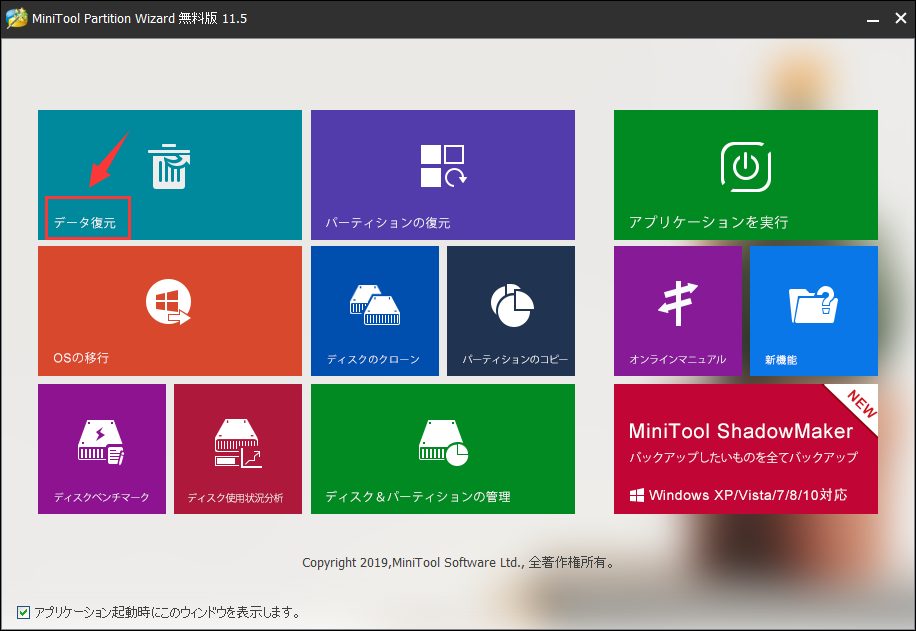
ステップ2:「データ復元」モジュールを選択してから、次の画面が見えます。そして、希望するドライブを選択し、「スキャン」ボタンをクリックします。
このウィンドウで、「設定」機能で、「音声とビデオ」を選択してから、 「スキャン」をクリックして、スキャン時間が短くなります。
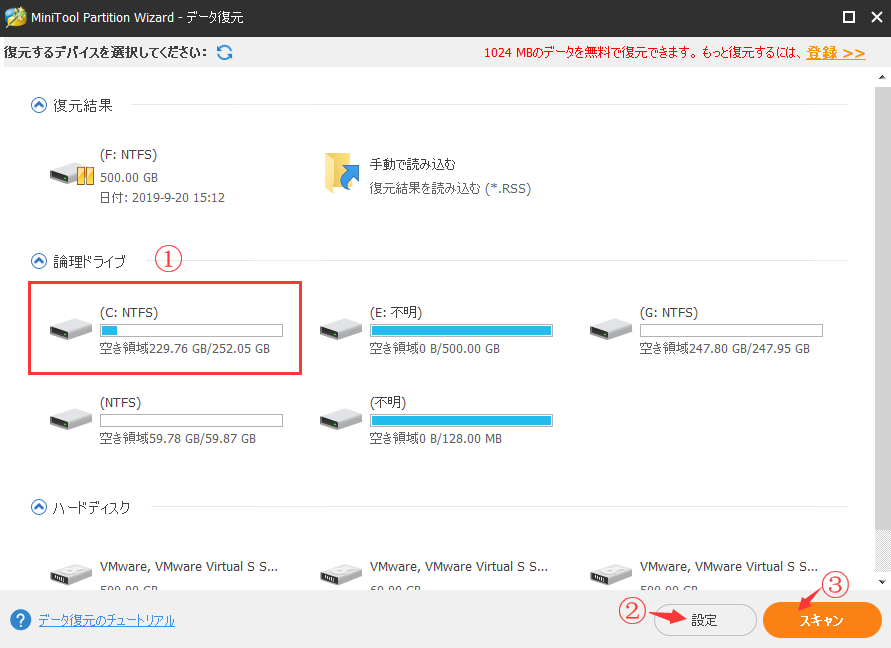
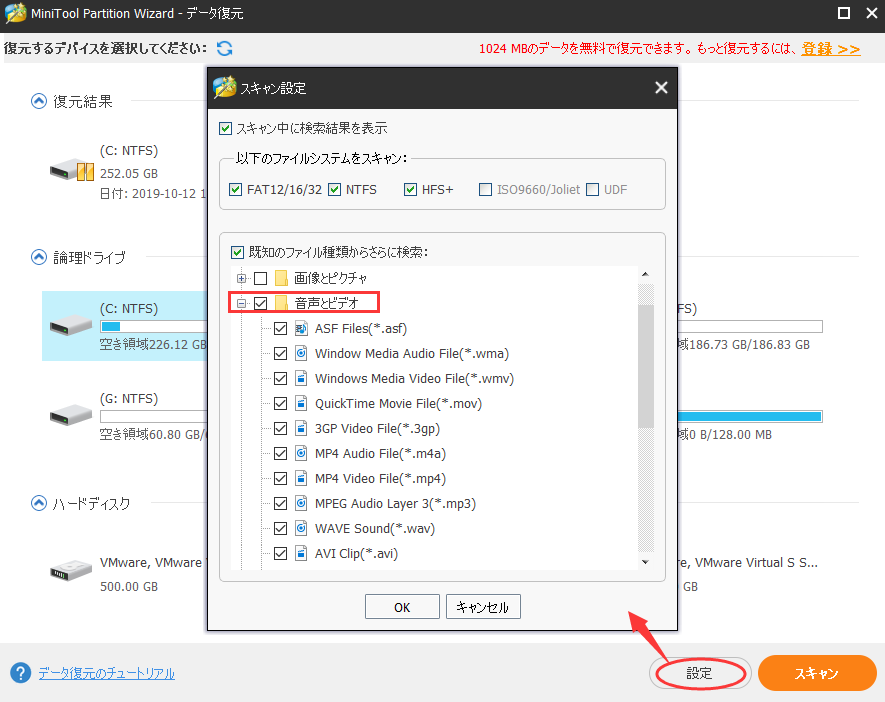
ステップ3:必要な動画ファイルを選択し、「保存」ボタンをクリックして保存します。
上書きしないように、他のドライブに保存するのはいかがでしょうか。
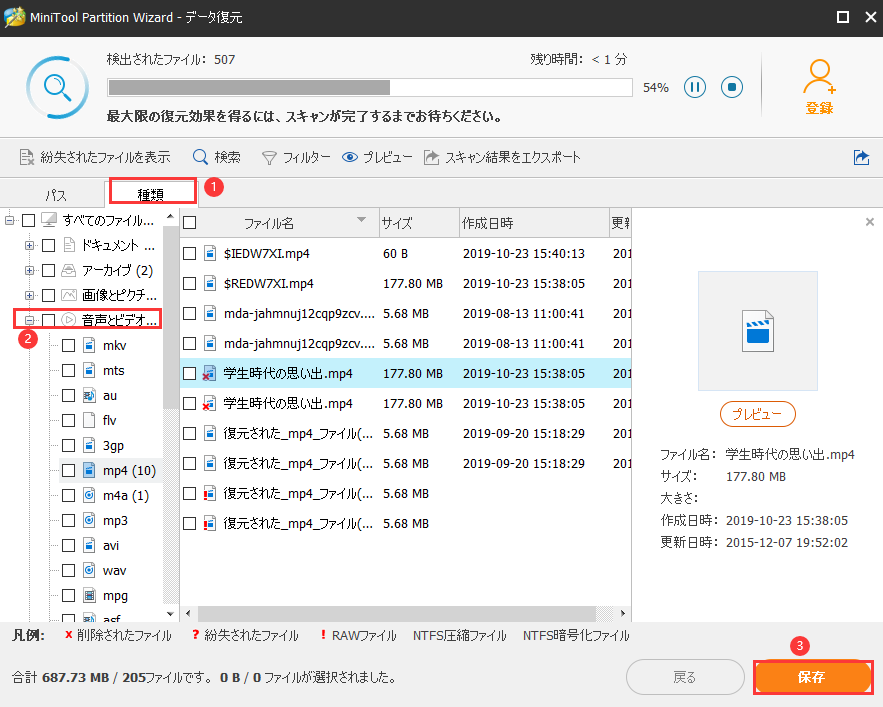
MiniTool Partition Wizard無料版は、1024MB(1G)ファイルの無料復元を提供するので、復元したいファイルのサーズが大きい場合は、MiniTool Partition Wizardプロ・アルティメット版をおすすめです。
MiniTool Partition Wizard Freeクリックしてダウンロード100%クリーン&セーフ
ほら!MiniTool Partition Wizardを使用すると、三つのステップで、簡単にファイルを復元できますよ!Twitterでシェア
MiniTool Mac Data Recoveryで動画ファイルを復元(Mac OS X)
現在、Mac OS Xを搭載するMacコンピューターもとっても人気があります。ここでは、Mac 向けのデータ復元ソフトウェアを紹介させていただきます。
MiniTool®Software Ltd.は、Macから動画、ドキュメント、写真などのデータの復元に役立つデータ復元ソフトウェア – MiniTool Mac Data Recoveryを開発しました。MiniTool Mac Data Recoveryを利用して、 Mac OS Xで失われたファイルはただの三つのステップで復元できます。
無料版(デモ版)を使用して失われたデータをスキャンしても、個人用のライセンスを購入してもよろしいです。
ステップ1:MiniTool Mac Data Recoveryを実行して、メインインターフェイスで適切な復元モジュールを選択します。
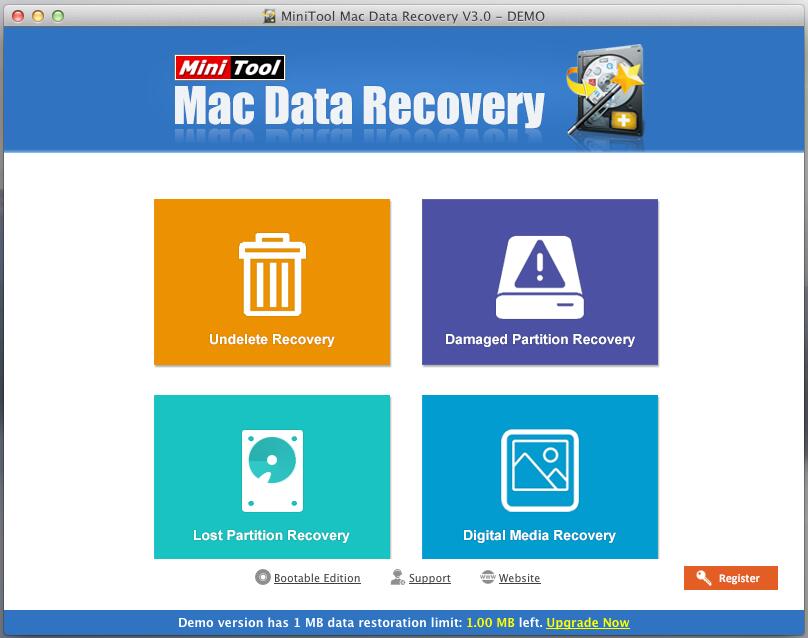
最高のMacデータ復元ソフトウェアとして、MiniToolはさまざまな状況に対応できる四つの復元モジュールを提供します。
Undelete Recoveryモジュールは、削除されたファイルとフォルダーの復元の専用モジュールです。
- Digital Media Recoveryモジュールは、デジタルメディアデバイスから失われたデータを復元するのに役立ちます。 例:USBフ、mp3プレーヤー、メモリカードなど。
- Lost Partition Recoveryモジュールは、ハードディスク、USBフ、SDカードなどのさまざまな種類のストレージデバイスから、Macコンピューターで削除/紛失したパーティションからデータを復元するために設計されています。
- Damaged Partition Recoveryモジュールは、破損/クラッシュした、またはフォーマットされたパーティションから削除されたファイルとフォルダーの復元に役立ちます。一般に、パーティションが存在する限り、ファイルが回復できます。
ここで、動画ファイルを復元するには、Digital Media Recoveryモジュールを選択してください。
ステップ2:復元しようとする動画ファイルがあるドライブを選択して、「 Full Scan/スキャン」ボタンをクリックします。
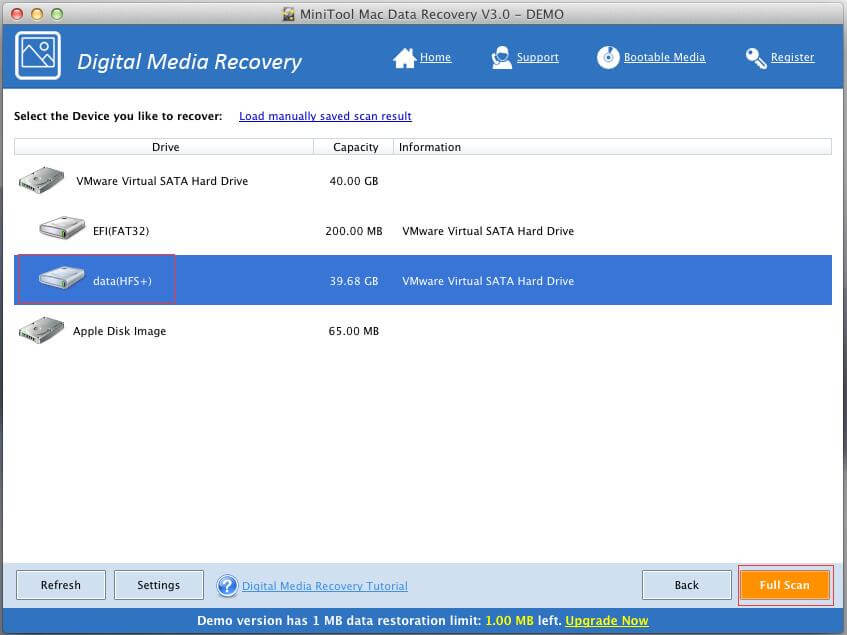
ステップ3:必要な動画ファイルを選択し、「Save /保存」ボタンをクリックして、安全な場所に保存します。
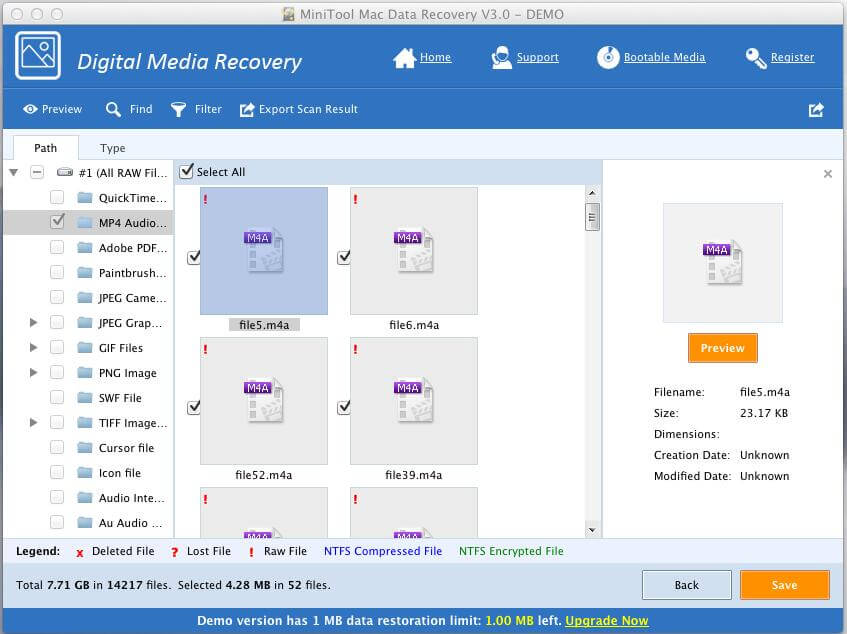
動画ファイルの紛失原因トップ5と予防策トップ8
避けにくいですが、適切な予防策で、ある程度でデータ損失を回避することができます。予防策を説明する前に、データ損失の主な原因を知っておくべきだと考えられます。
動画ファイル紛失の考えられる原因
映画の損失にはいくつかの理由があります。一般的な理由のいくつかを以下に示します。
1.ファイルの誤削除
バックアップが持っていない場合、うっかりしてファイルを削除すると、データを失う可能性が高くなります。一般的に、私たちはほぼ毎日ファイルを更新または削除します。したがって、必要なファイルを誤って削除したり、上書きしたりするのも不思議ではありません。
関連記事:削除されたファイルの復元–素人でもできる
2.ハードドライブの障害
ハードドライブはコンピューターに接続されている他のデバイスより、最も壊れやすい部分です。一般に、ハードドライブは、停電やサージ電流やファイルの破損やヒューマンエラーなど、さまざまな原因で故障が起こります。
3.ウイルスとマルウェア感染
今、コンピューターウイルスがたくさんあります。B2Bの国際調査によると、IT専門家の35%が、マルウェア感染により企業がデータを失ったことがあるそうです。諸刃の剣のように、ネットワークに接続することには多くの利点がありますが、コストもかかります。コンピュータウイルスはデータを破壊、盗み、または暗号化し、場合によってはコンピュータのハードウェアを完全に破損したり、ネットワーク全体に侵入したりします。
たとえば、WannaCry Ransomware事件は2017年5月12日(金)に始まり、1日以内に150か国以上で23万台以上のコンピューターが感染したそうです。
関連記事:ランサムウェア対策とランサムウェア感染からPCを守る方法
4.電源障害
停電やサージ電流は、コンピューターとデータに悪影響を与えます。たとえば、動画ファイルをメモリカードからパソコンに転送しているところに、パソコンが突然シャットダウンすると、動画ファイルが紛失します。
停電のせいでデータが失われたことはありますか?元のデータに損傷を与えることなく、停電後にファイルを復元する方法については、この投稿「予期しないシャットダウンによるデータ消失-復元」を参照してください。
5.こぼれたコーヒーなどの水のせいで
水、コーヒー、その他のドリンクなど、あらゆる種類の液体はコンピューター全体の短絡を引き起こすおそれがあります。
データ損失を回避するための予防策
データ損失の原因は数多くあっても、データの損失を防ぐために次の手順を実行できます。
- データとファイルを外外付けドライブまたはクラウドストレージに定期的にバックアップします。ちなみに、MiniTool System Backupがデータのバックアップに役立ち、オペレーティングシステム、選択したパーティション、さらにはディスク全体を簡単にバックアップできます。バックアップファイルを持っていると、システムクラッシュ、ハードドライブの障害などが発生した場合でも、コンピューターを迅速に回復できます。
- ウイルス対策ソフトウェアを最新状態にしてください。
- 不審なメール/添付ファイルを開かないでください。
- 乾燥するし、ほこりのないし、日陰で換気の良い場所に保管してください。
- UPSで電力サージから保護します。
- 不明なファイル、特にシステムファイルを削除しないでください。
- ShiftキーとDeleteキーを押してファイルを削除する前、およびごみ箱を空にする前によく考えてください。
- 定期的なPCメンテナンスを実行して、ドライブが正常に機能することを確認し、クラッシュを防ぎます。
ファイル紛失の考えられる原因と予防策、知っていますか?Twitterでシェア
結語
まだ、動画ファイルの紛失に悩んでいますか? さて、最高のデータ復元ソフト — MiniTool Partition Wizard / MiniTool Mac Data Recoveryをダウンロードして、失われた動画ファイルを復元しましょう!
注:MiniToolは、動画などの失われたデータをすばやく、効果的かつ安全に回復するのに役立ちますが、ファイルを定期的にバックアップするほうがいいと思います。
最後に、MiniToolソフトを使用している間に、ご質問がありましたら、[email protected]にお気軽にお問い合わせください。

